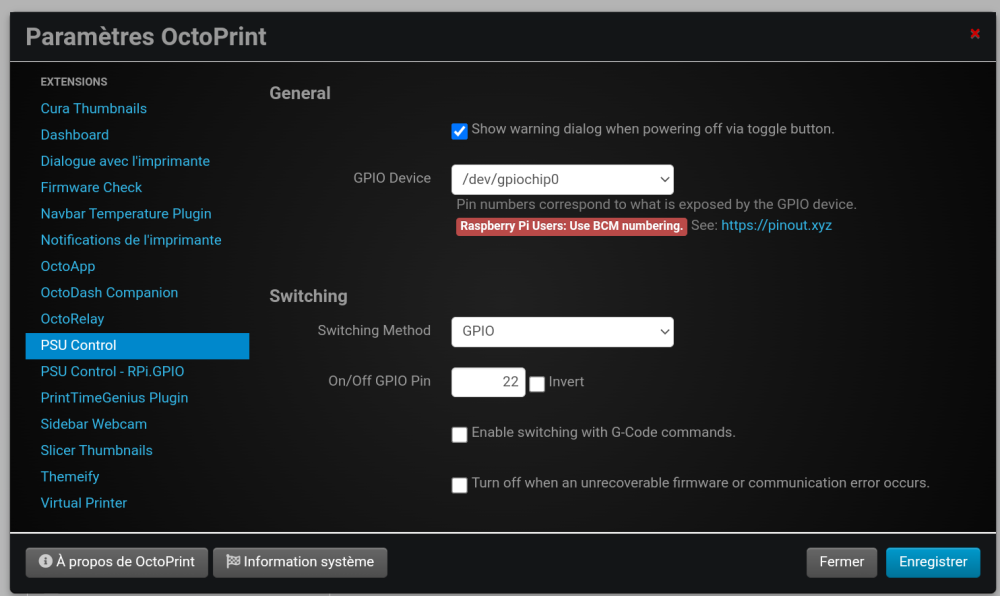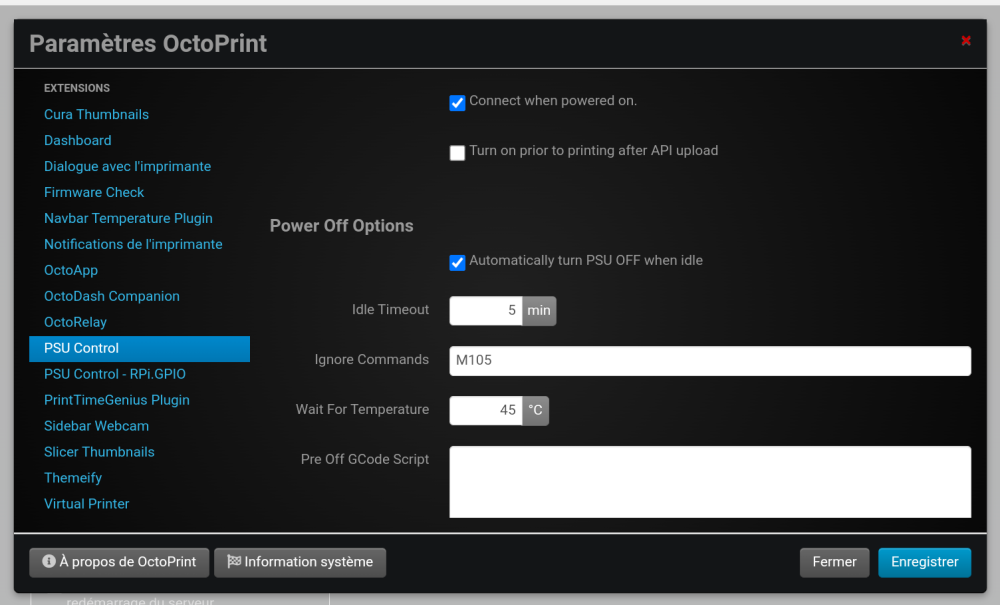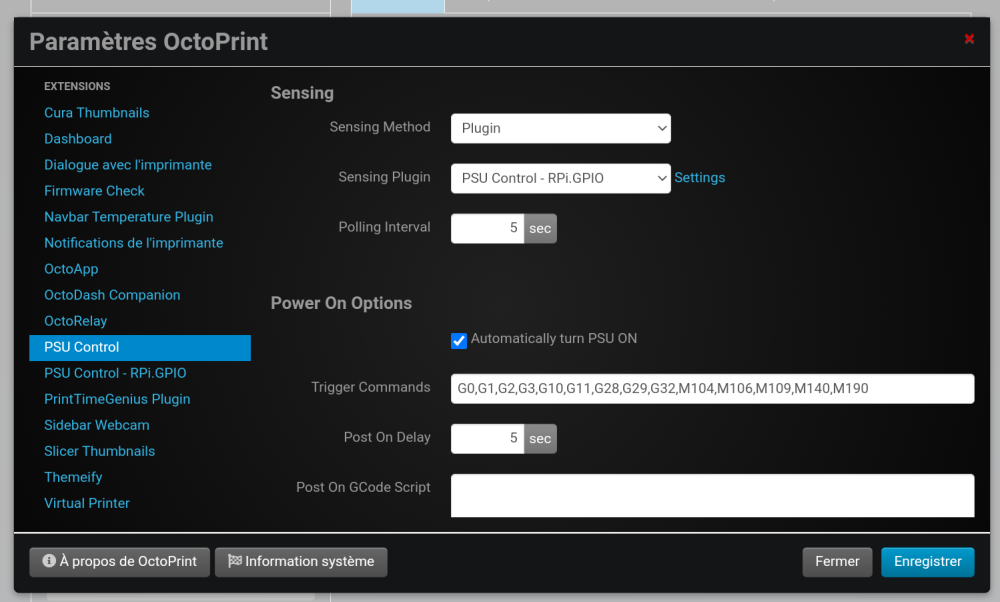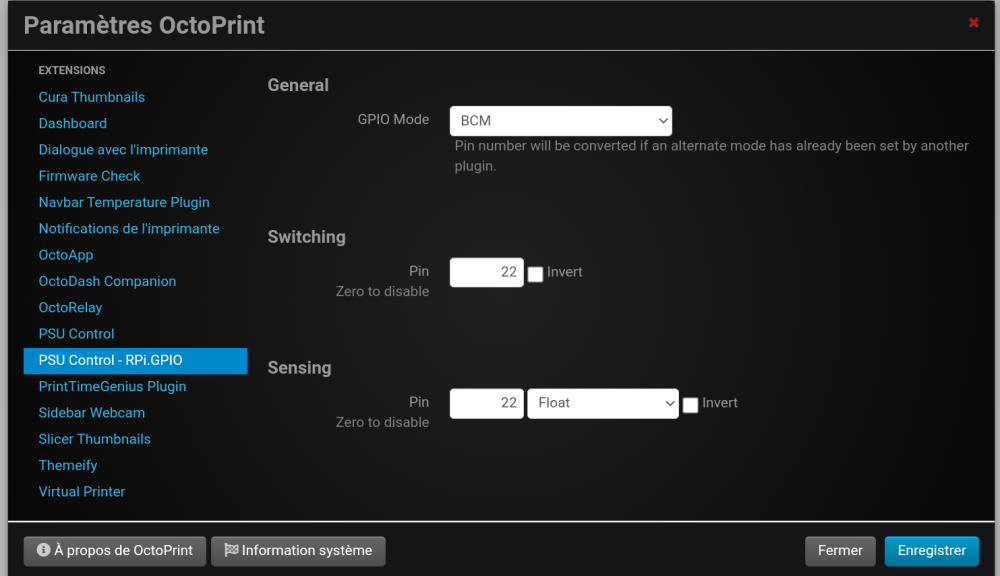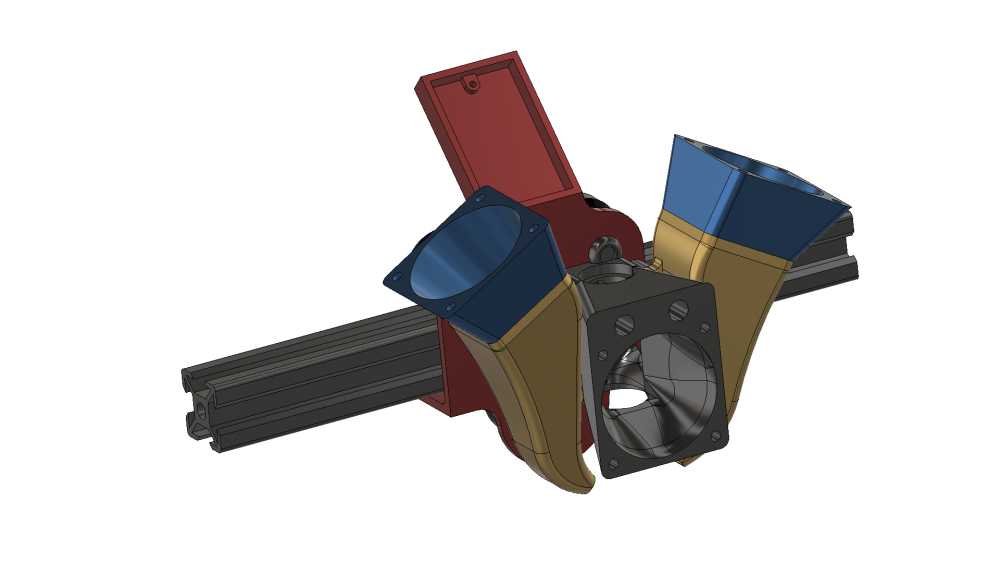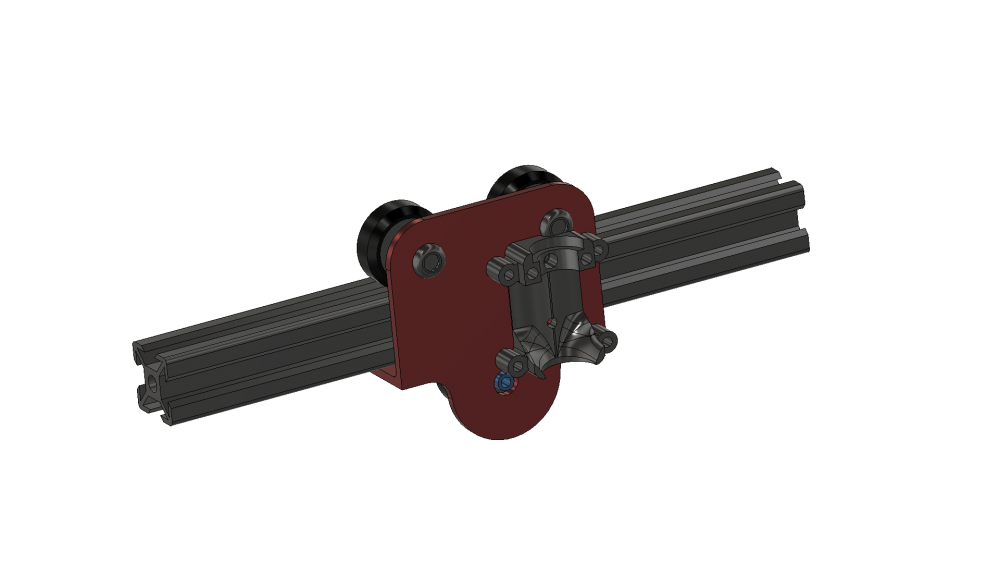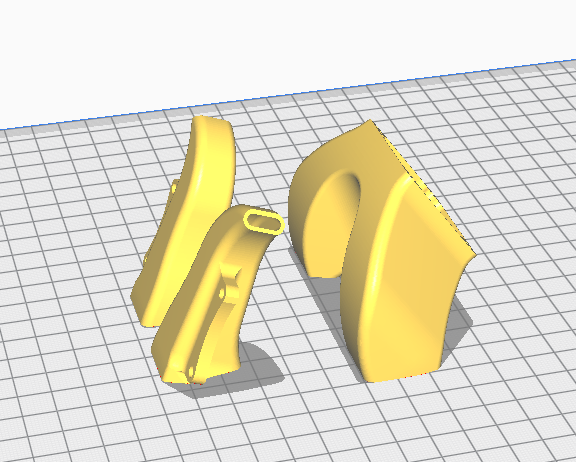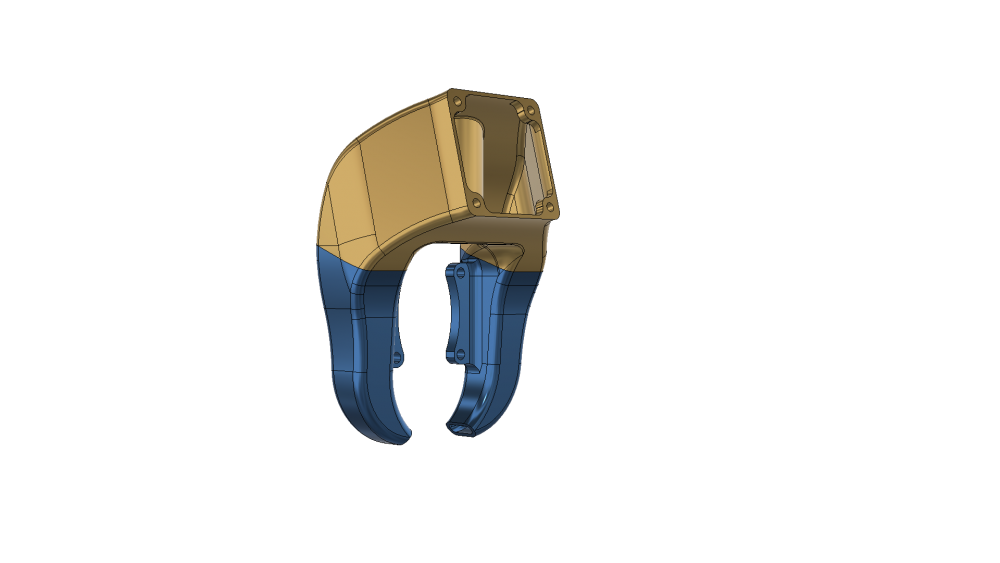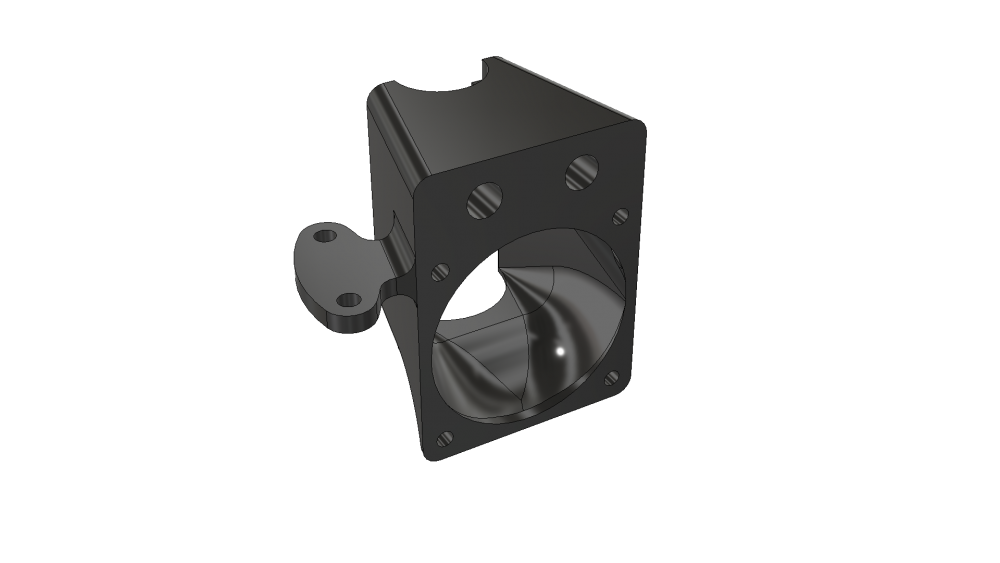Classement
Contenu populaire
Contenu avec la plus haute réputation dans 20/05/2022 Dans tous les contenus
-
3 points
-
Est-ce que ça fait la même chose quand tu demande un home via les menus de l'imprimante ? Est-ce que ça fait la même chose avec un gcode de test livré avec l'imprimante ? Est-ce que tu peux mettre les 30 premières lignes du gcode ? En général on se présente dans la rubrique présentation avant de demander quelque chose...2 points
-
Bonjour, Confronté à la nécessité d'éteindre proprement son imprimante à la fin de l'impression, j'ai cherché une solution la plus simple possible ne nécessitant aucun câblage. En préambule, il est probable que ce tuto n'apprenne rien à beaucoup d'entre vous mais, pour ceux qui, comme moi, n'ont pas une grande antériorité en impression 3D et surtout en Octoprint, il pourra peut-être leur permettre de ne pas passer autant de temps que moi à réussir le paramétrage correct de ces plugins. Je passe sur l'installation d'Octoprint, de nombreux tutos ont déjà été écrits sur le sujet. Plusieurs plugins permettent d'éteindre automatiquement l'imprimante à l'issue de l'impression, les plugins "Enclosure" et "Octorelay" notamment. En revanche, ils ne prennent pas en compte les températures des buses et du plateau. J'ai lu suffisamment de littérature à ce sujet recommandant de ne jamais éteindre son imprimante tant que les extrudeuses sont en température pour ne pas être resté sur ces plugins. J'ai donc essayé le plugin "PSU control" qui, dans sa doc, précise qu'il est possible d'éteindre l'imprimante avec une consigne de température. Malheureusement, ça n'est pas aussi simple que ça. Après de nombreux essais, voici donc une solution qui fonctionne. Je ne dis pas, bien sûr, que c'est la seule. Pour commencer, mon Octoprint est basé sur un RPI3b+ équipé d'une carte relais 4 canaux. Le RPI est connecté à l'imprimante via un câble USB. Mon imprimante est une Sovol SV04 mais cela n'a aucune importance. Après avoir installé et configuré votre Octoprint, installez le plugin "PSU control" et paramétrez-le ainsi, si tant est que votre PIN GPIO est le 22 (BCM), adaptez la valeur sinon (ne pas tenir compte de "Sensing" pour le moment) : Quelques explications. J'aurais voulu n'utiliser qu'un seul plugin pour gérer la lumière et l'imprimante mais je n'ai pas trouvé. Pour la lumière, j'utilise le plugin "Octorelay" PIN 4 du GPIO. Pour rappel, le plugin "PSU control" ne permet que de switcher l'état de l'imprimante. On ne peut pas allumer/éteindre, on ne peut que commuter l'état. Il est donc impératif de le connaitre afin de savoir exactement ce que l'on fait. Le paramètre "Sensing" du plugin "PSU control" indique de quelle façon le plugin va chercher l'état de l'imprimante (ON/OFF). Il existe plusieurs moyens de l'obtenir, "Internal", "GPIO", "Plugin" et "System command". Les créateurs du plugin recommandent fortement de ne pas utiliser la méthode "Internal" qui, pourtant, donne de bons résultats. Il est probable qu'elle se base sur une variable binaire dont la valeur est mise à jour au fur et à mesure des clics et qui risque, en cas de redémarrage d'Octoprint, de ne pas refléter correctement l'état de l'imprimante. L'option "System Command" permet d'envoyer des commandes SSH à Octoprint et, à priori, ne fonctionne que si l'alimentation est correctement câblée. Quant à l'option GPIO... je n'ai jamais réussi à la faire fonctionner et pourtant elle serait la plus logique puisque le relais est branché sur un PIN du GPIO. Finalement, après quelques recherches et beaucoup de tâtonnements, j'ai opté pour l'option "Plugin". Avec le recul, elle est parfaitement logique. Contrairement au plugin "PSU control", le sous-plugin "PSU control - RPi.GPIO" sait lire l'état des PIN GPIO et donc des relais. En demandant au plugin "PSU control" d'interroger le sous-plugin, on a donc l'info qu'il nous faut. Le paramétrage du sous-plugin "PSU control - RPi.GPIO" est le suivant, encore une fois, si vous êtes branché sur le PIN 22 : Il ne vous reste plus ensuite qu'à paramétrer le paramètre "Sensing" du plugin "PSU control" comme indiqué plus haut pour terminer votre configuration. Il existe plusieurs sous-plugins de "PSU control", Homeasistant, Shelly, Tahoma, TP-Link, et d'autres encore. Chacun de ces sous-plugins permet de fournir à "PSU control" l'information d'état de l'imprimante par le biais de l'équipement adapté. Pour ma part, je n'ai testé que le GPIO, je n'avais aucune volonté d'investir dans davantage de matériel histoire de faire des tests. Ceci étant, si d'autres ont les équipements requis, je les encourage vivement à compléter ce sujet de façon à le rendre le plus pertinent possible. J'ai essayé d'écrire ce TUTO le plus soigneusement possible. Si vous y voyez une ou des erreurs de quelques natures qu'elles soient, n'hésitez pas à me les remonter afin que je puisse les corriger. En attendant, bonne lecture et bonnes impressions.1 point
-
Salut a tous !... Alors après recherche sur le forum, je vois qu il n y a pas de topic dédié au cr touch... Juste des makers qui ont des soucis avec le cr touch... Je remédie donc à cela en ouvrant ce topic car j ai l occasion de tester ce capteur avec mon anet A6... Et bien je doit dire qu il est nettement mieux qu un bl touch !!! La grosse différence entre un bltouch et un crtouch... c est le type de capteur et sa tige de palpation... Le BLtouch est un capteur à effet hall... c est à dire qu'il détecte un champ magnétique produit par un aimant sur sa tige ... Mais... cela implique qu il peut facilement être perturbé par le champ magnétique ambiant ( alimentation de l imprimante, pc, appareils électroniques à proximité... ou même le champs magnétique terrestre qui est très fluctuant... C est pour cette raison que les capteurs inductifs sont si peu efficaces !... Le BLTOUCH et mieux qu un capteur inductif car il limite ces perturbations localement... mais ne sont pas inexistantes !... Le Crtouch... quant à lui... est un capteur optique...! Il s agit donc de la détection de la remontée de la tige à travers une barrière infrarouge optique du même type que les vieilles souris à boulle... Gros avantage : ce type de capteur ne peut être faussé et perturber uniquement par la luminosité ambiante... Et ce problème est très facilement corrigé comme l'ont fait d'autres (comme moi) avant creality : un corps de boitier noir ... en clair... je constate que le Crtouch n est ni plus , ni moins, que l'un de nos capteur DIY a base de servo et de capteur optique... dont le servo a été remplacé par un electro aimant... Et donc pour conclure... Pour ceux qui ne veulent pas se prendre la tête a bidouiller un capteur DIY précis et fiable... le CRtouch est une très bonne alternative qui fonctionne bien mieux qu un Bltouch ou autres clones à effet hall1 point
-
Salutation ! Avec des commande g-codes il y a possibilité de modifier le point d’origine ( par exemple M206: Set Home Offsets ) Il y a aussi l'histoire d’être en mode relatif ou absolut ( normalement la machine se trouve en mode absolut au démarrage, mais cela peut être modifié avec la commande G91: Relative Positioning ) donc éventuellement ajouter si il n'y en a pas un G90: Absolute Positioning en fin de ton gcode de démarrage. Mais tu peux aussi avoir fait une erreur lors de la modification des ESteps ou autre chose ... Alors on va commencer par regarder le résultat d'un M503: Report Settings ( a copier coller et a sauver pour référence ) puis faire un M502: Factory Reset suivie de nouveau d'un M503 pour comparer mais sans faire de M500: Save Settings car sinon tu aura a refaire le M92: Set Axis Steps-per-unit et le M301: Set Hotend PID , M304: Set Bed PID . On va juste vérifier que les différences entre les deux M503 sont bien celle attendus1 point
-
Ender 3 in progress : je perd quasi rien en x, je pense que je gagne en Z, car je monte plus haut qu'avant, maintenant j’attends le Mellow Fly et je continue l'install, car j'ai pas envie de grimper et passer des câbles1 point
-
Salut @diebold, Un conseil d'ami, vu comme t'es parti, la seule chose que tu vas gagner, c'est un aller simple pour le cimetière . Si tu n'es pas capable de deviner que les fils qui sortent de la prise 230V, c'est du 230V et que les condos avec de gros signes - sur toute la hauteur pour indiquer que c'est le pôle moins donc un composant polarisé, alors tu devrais arrêter et passer par la case achat . PS: ce n'est que mon avis1 point
-
Il y en a un mais le heatbreak est traversant (PTFE jusqu'à la buse), j'en parlais ici . Si le contrôleur est un STM32 (F103RE / F103RC / F304) => mode »standard» Si le contrôleur est un Gigadrive (GD32F303) => maple1 point
-
Pour avoir des extensions en français, il faudrait pour chacune en faire une Pour certaines ce serait «faisable» pour d'autres il faudrait aller modifier les fichiers Python directement (qu'il faudrait refaire si une mise a jour avait lieu)… Pas simple donc1 point
-
1 point
-
Salut et bienvenue Je n'ai pas de Tenlog, donc pas sur à 100% de ce que je vais écrire. L'alim ressemble à un modèle standard. La ref devrait ressembler à ça -> P 600W 24v. Une alim réglable avec plusieurs sorties à 24v 600W Donc je dirais En partant du haut (comme sur la photo) 1 et 2 -> Entrée 220v secteur après interrupteur (Fil rouge et fil noir) 3 -> Terre (Fil jaune) 4, 5 et 6 -> Sortie -0v (Fils noirs) 7, 8 et 9 -> Sortie +24v (Fils rouges) Et juste en dessous le potentiomètre pour ajuster la tension de sortie (pas besoin de toucher normalement) Pour mesurer commencer entre 1 et 2 -> multimètre en position tension alternative "~" > 250v. Vérifier si le 220v arrive et se coupe en basculant l'inter. Attention au 220v ça pique Ensuite si le 220v arrive à l'alim, mesurer s'il y a du 24v entre 5 et 7 (ou 6 et multimètre en position tension continue >= 30v @+ JC1 point
-
1 point
-
Si tu ne comptes pas faire de flex, autant garder ta machine comme elle est. Le direct drive ne t'apportera rien de plus, pas plus que le double Z que ta machine actuelle : tout est une question de réglage et plus ta machine est simple, moins ces réglages seront complexes. De plus en restant sur une machine "stock", tu trouveras plus facilement de l'aide car les users sont plus nombreux. Quand tu seras au bout de ce que peut faire ta machine, il faudra lors se poser la question de ce que tu veux faire en plus. Et à ce moment là, peut-être que ton besoin sera plus vers une machine à 2 buses (ou plus)...1 point
-
Ces derniers jours, la sphère des makers fut secouée par l'annonce de la fusion entre MakerBot et Ultimaker suivie de la sortie du logiciel de tranchage Cura 5 ️ En détails et d'autres actualités 3D https://www.lesimprimantes3d.fr/semaine-impression-3d-332-20220520/1 point
-
@jcjames_13009 je te remercie pour ta commande. Pour l'oubli du code, réponse en MP1 point
-
Le terminal reste en anglais, les plugins aussi (du moins ceux que j'utilise) sinon tout me semble bien en français y compris les paramètres. [Edit] le menu d'arrêt reste en anglais...1 point
-
Bonjour, Pour ceux qui s'intéressent à cette machine, Je viens de tomber sur cet unboxing qui me paraît très complet. Bonne journée https://3dprintbeginner.com/sovol-sv04-review-large-format-idex-3d-printer/1 point
-
Bonjour En effectuant les différents réglages que vous m'avez conseillé, j'ai enfin une bonne accroche sur le bed Encore merci1 point
-
Bonjour à tous et bienvenue sur le topic officiel du fang modulable ! Les réponses à la plupart des questions concernant le montage, la visserie nécessaire, les paramètres d'impression ou les pièces à imprimer pour votre configuration se trouvent soit : DANS CE MESSAGE (cliquez sur "révéler le texte masqué" pour accéder à l'info qui vous intéresse) DANS LA NOTICE PDF (téléchargeable au bas de ce message) Donc merci de bien TOUT lire avant de poser des questions auxquelles vous avez déjà les réponses ! Origine du projet : MAJ 28/01/19 : Suite de l'aventure ! Entrons dans le vif du sujet ! Donc à ce jour nous avons plusieurs montages possibles qui vont du simple fang 40mm et support pour tête et ventilo d'origine : Au montage AiO/E3D et fang à double ventilos 30/40mm + BL-Touch/Touch-mi et support pour PCB de @Janpolanton : Tous les fangs sont compatibles avec tous les supports tête, toutes les têtes supportent le BL-Touch ainsi que le Touch Mi. Chaque support de tête possède quatre montages de ventilateur hotend différents : 1 support pour accueillir un ventilo 30mm 1 support pour un ventilo 40mm 1 support pour accueillir un ventilo 40mm + BL-touch. 1 support pour accueillir un ventilo 40mm + Touch Mi Concernant le BL-Touch/Touch-Mi, vous trouverez dans le dossier dédié un fichier texte qui précise les offset X et Y à indiquer dans marlin/smoothie pour votre modèle de tête ainsi que des instructions de montage. Tous les montages têtes amènent à un petit décalage du home sur l'axe Y (ente 6 et 9mm selon les modèles), il suffit pour palier à ce souci de déplacer un peu le endstop de l'axe Y de manière à ce que la tête tombe bien là ou elle le doit ! Pour ce qui est des liens de téléchargement, deux solutions s'offrent à vous : Un lien vers MEGA.NZ exclusif au forum, il contient en plus du fang 40mm une version double ventilos 30mm et les supports pour le PCB de @Janpolanton, de plus en passant par MEGA.NZ vous avez la possibilité de ne télécharger que ce dont vous avez besoin. Un lien vers la page Thingiverse du fang 40mm. CES LIENS SONT DISPONIBLES EN BAS DE CE MESSAGE ! Pour ceux qui ne sont pas à l'aise avec Mega.nz, quelques instructions : Illustrations des pièces dispo (je rappelle que les photos sont cliquables pour agrandir !) : Montage du Touch-Mi : MAJ 07/07/19 : Paramétrage de Marlin pour le TouchMi (par @sensei73) MAJ 10/03/19 : Nouvelle version du fang. Il existe deux versions du fang 40mm, une version "facile à imprimer" en trois partes et une version monobloc, plus difficile mais pas insurmontable ! Position et paramètres d'impression pour la version 3 pièces : Idem pour la version monobloc (par @jipee) LIENS DE TÉLÉCHARGEMENT : MEGA.NZ = >>>ICI<<< Thingiverse = >>>ICI<<< ----------------------------------------------------------------------------------------------------------------------------------------------------------------------------------------------------------------------------------------------------------------------------------- NOUVEAU ! Vous pouvez désormais acheter votre fang modulable imprimé en PLA 3D-870 chez CompoZan, ça se passe >>>ICI<<< ----------------------------------------------------------------------------------------------------------------------------------------------------------------------------------------------------------------------------------------------------------------------------------- INSTRUCTIONS DE MONTAGE FORMAT PDF : >>>ICI<<<. Voila, n’hésitez à laisser un petit like, ça fait toujours plaisir ! Enjoy !1 point